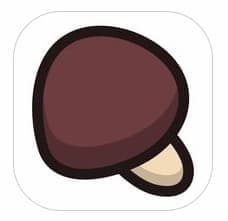
キーボードアプリ「Simeji」で予測変換欄が出ない・予測変換履歴が消えるといった報告が出ています。この不具合の原因と対処法をご紹介します。
コンテンツ
Simejiの予測変換が出現しなくなった
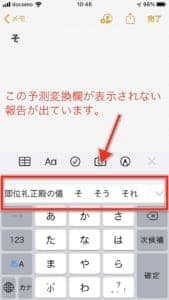
予測変換はとても大事な機能です。
文字を入力しても「予測変換欄」が表示されなくなってしまった方や予測変換が出てこないといった問題が発生しているようです。
加えて、一部のユーザーでは変換履歴が消えてしまったという報告も上がっています。
Simejiをよく利用するユーザーにとっては致命的な不具合で、早急な対応を望む声が出ています。
iOS13との相性が悪い模様
【変換候補の表示不具合について】
iOS13へアップデートすることで変換候補欄が表示されない、または表示が遅い問題が発生しております。次のバージョンで修復する予定です。次のバージョンがリリースされるまでは、再インストールで問題が解決する場合もございますのでお試しください。— Simeji(日本語入力キーボード) (@Simeji_pr) October 11, 2019
Simejiのサポート部では、この問題を認知しているようです。
原因はiOS13によるもので、Simejiアプリと現在のiOSバージョンが対応していないためだと言われています。
ツイート文にもある通り、「Simejiアプリのアップデートによって修復します。」と案内していますが、10日以上経過してもまだこの問題に対する続報や新バージョンのアップデート配信が行われていないため、iOS13へアップデートを行ったSimejiユーザーに影響が出ているようです。
対処法によって問題が解決する場合も

予測変換が出ない問題に対する対処法があるため、紹介する方法を実行することによって問題を解決できる可能性があります。
しかし、SNS上の報告を見ていると、
SNSでは
- 「完全に治った」
- 「一時的に治ったけど2日後に予測変換が出なくなった」
- 「改善されなかった」
以上のように様々な報告が出ています。
必ずしも対処法で解消されるという様子ではないため、実行しても改善されなければSimejiアプリのアップデートを待機しましょう。
対処法

この問題に対する対処法として、7つの方法をご紹介します。
キーボードの切り替え
キーボードを切り替えることで予測変換が出現する場合があります。
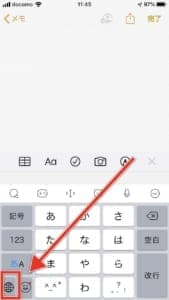
キーボードを切り替えます。
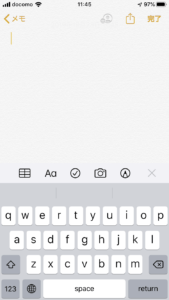
別のキーボードに切り替えた後にもう一度Simejiに切り替えてみましょう。
キャッシュを削除する
起動しているアプリの数が多かったり、キャッシュが蓄積していると動作に影響与える可能性があります。
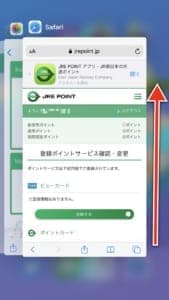
アプリスイッチャーを立ち上げ、定期的に起動しているアプリを終了しましょう。
加えて、「Safari」のキャッシュを削除します。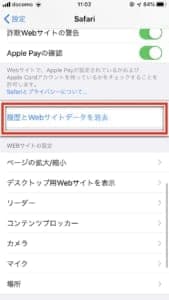 「履歴とWebサイトデータを消去」をタップします。
「履歴とWebサイトデータを消去」をタップします。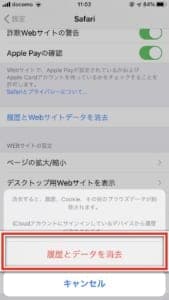
「履歴とデータを消去」でキャッシュが削除されます。
通信環境を確認する

Simejiは、通信を行いながら変換を行います。
そのため、通信環境が悪いと予測変換候補が表示されない場合があります。
通信に問題がないか確認してみましょう。
通信が悪くなる状況
- 電波が通じにくい場所
- 契約中のキャリアで通信障害などのトラブルが発生している
- 通信制限に掛かっている
- 公衆無線LANなどの認証接続が必要なスポットへ勝手に接続している
以上を確認しましたら、予測変換候補などが正しく表示される確認してみましょう。
アプリの再インストール(注意点あり)
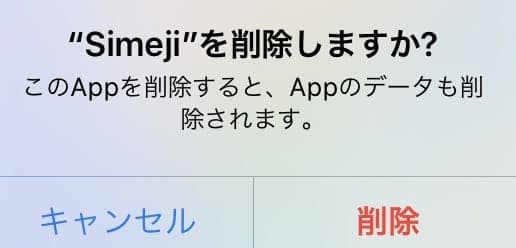
「Simeji」アプリを再インストールします。
現在最も解決しやすい対処法になっていて、再インストールによって予測変換欄が修復されます。
なお、再インストールには注意点があります。
注意ポイント
これまでの予測変換データや設定した着せ替えなどを再インストール後に再設定する必要があります。
再インストール後はもう一度文字を入力していって学習させる必要があります。
この手間を避けたいという方は、別の対処法を試すか「Simeji」アプリの最新バージョンを待機しましょう。
キーボードのアクセス権を一時的に停止する
Simejiのキーボードアクセス権を一時的に停止し、時間を空けてから再度「オン」にする方法です。
時間を空けることによって修復される可能性があります。
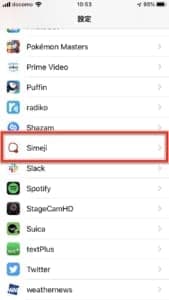
「設定アプリ」を起動し、「Simeji」にアクセスします。 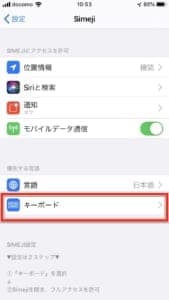
「キーボード」に進みます。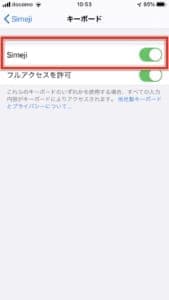
「Simeji」のスイッチをオフにすることによって、アクセス権が無くなります。
キーボードにはSimejiキーボードが表示されなくなりますので、1時間後や半日。ユーザーの判断で適当な時間放置しましょう。

なお、この際に端末の再起動を兼ねておくのもオススメです。
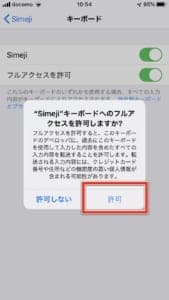
再度オンにする場合は、また上から同じ手順で進み、キーボードアクセスを「オン」にしましょう。
この後、予測変換欄などが正しく表示されているか確認してみましょう。
アプリのアップデート

最新バージョンのアプリが配信されましたら、アップデートをしましょう。
端末の再起動
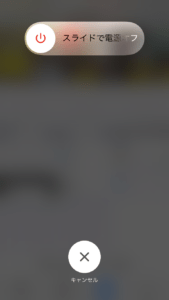
端末を再起動します。
再起動後にSimejiキーボードの予測変換欄が表示されるか確認してみましょう。
iOSをアップデートする
iOSのアップデートを行います。最新バージョンが配信されていましたら、試してみましょう。
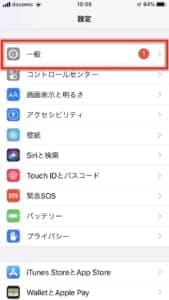
「設定アプリ」の「一般」にアクセスします。 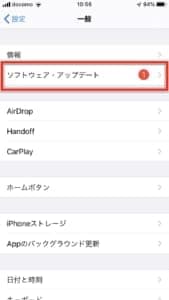
「ソフトウェア・アップデート」を確認します。
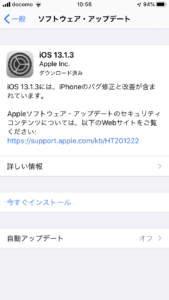
最新バージョンが配信されていましたら、アップデートを実行しましょう。
【iOS13】アップデート後にSimejiが重い!定型文が無くなった!詳細や対処法を徹底解説!
他にオススメのキーボードアプリをご紹介!

他にオススメの可愛いキーボードアプリを紹介していきます!
flick

flickは500万DLを突破した、無料で使える人気キーボードアプリです。
一番の特徴は200万種の顔文字やアスキーアートが登録されている事。その時の気分に合った、使いたい顔文字やAAがきっと見つかります。
勿論、数が多くて使いたいものが見付からない心配もありません。登録しておけばお気に入りをすぐに使えますし、「あけおめ」など季節に合わせたサジェストも便利です。
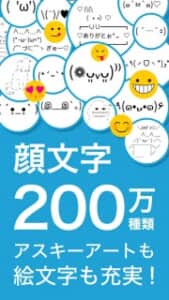
flickは「みんなに使い易く」をモットーにしており、ユーザーからの要望で辞書登録もどんどん追加されています。
キーボードの背景には好きな画像や動画を設定可能。文脈に合わせて漢字変換してくれるAI変換機能も好評です。
おすすめポイント
- AndroidでもiOSでも使える
- 200万種の顔文字やアスキーアート
- ユーザーからの要望で辞書登録もどんどん追加
- まさかの単語・名前が一発変換できることも






